Oleh Admin
Dalam artikel ini, kami akan mengikuti metode tertentu tentang cara menampilkan Advanced Boot Opsi di Windows 10- :
Baca baca:Cara boot ke Safe Mode di windows 10
cara menampilkan Opsi Boot Lanjutan di Windows 10
Metode 1: Menggunakan Menu Mulai
Klik pada ikon Mulai yang terletak di sudut kiri bawah layar Anda. Klik "Power" dan kemudian klik "Restart" sambil menekan tombol "Shift".
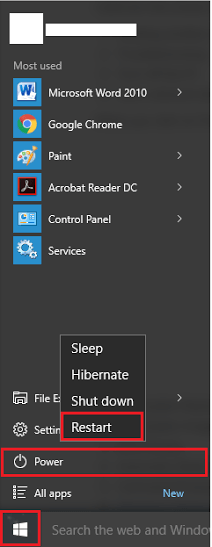
Metode 2: Menggunakan Command Prompt
Opsi Boot Lanjutan dapat diakses melalui Command Prompt. Langkah-langkah untuk melakukan metode ini adalah sebagai berikut:
Langkah 1:
Klik kanan pada ikon "Mulai" yang terletak di sudut kiri bawah layar Anda. Klik "Prompt Perintah (Admin)” untuk menjalankan command prompt sebagai administrator.
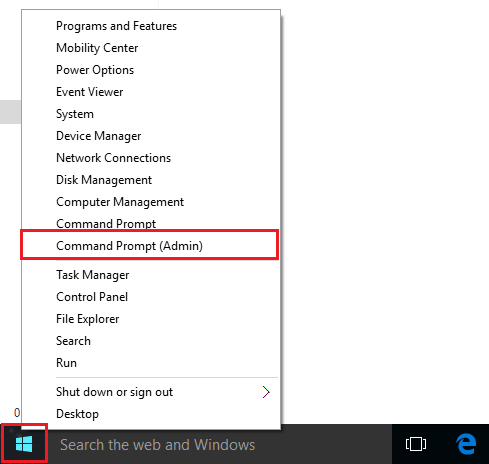
Langkah 2:
Ketik perintah berikut:
Shutdown.exe /r /o
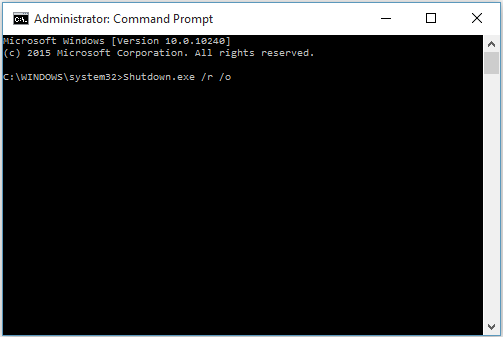
Catatan: Metode ini akan memulai ulang komputer Anda dan Anda akan diizinkan untuk mengakses Opsi Booting Lanjutan.
Karena kita telah mencapai tingkat komputasi yang lebih tinggi, dorongan besar diberikan pada fungsionalitas perangkat keras dari sistem komputer. Sekarang hari, Prosesor yang sedang dibuat sangat cepat. Mereka sangat cepat sehingga mereka menyediakan Antarmuka Pengguna Grafis (layar masuk) kepada pengguna sebelum melihat beberapa opsi boot. Kecepatan kilat prosesor telah mempersulit pengguna untuk menggunakan interupsi perangkat keras.
Interupsi perangkat keras digambarkan sebagai "menggunakan fungsionalitas keyboard untuk bekerja pada opsi boot yang berbeda" sebelum OS mulai boot. Opsi boot ini termasuk "opsi BIOS" dan "Mode aman". Pengguna dapat mengakses opsi ini dengan menekan tombol “Del” dan “F8”.
Karena kecepatan pemrosesan semakin tinggi, kerangka waktu untuk menggunakan opsi ini menjadi terlalu sedikit. Hal ini membuat Windows menyediakan fitur lain, bernama “Advanced Boot Options”. Opsi ini juga disertakan dalam Windows 7/8. Itu disediakan di Windows 10 dengan fitur yang ditingkatkan.
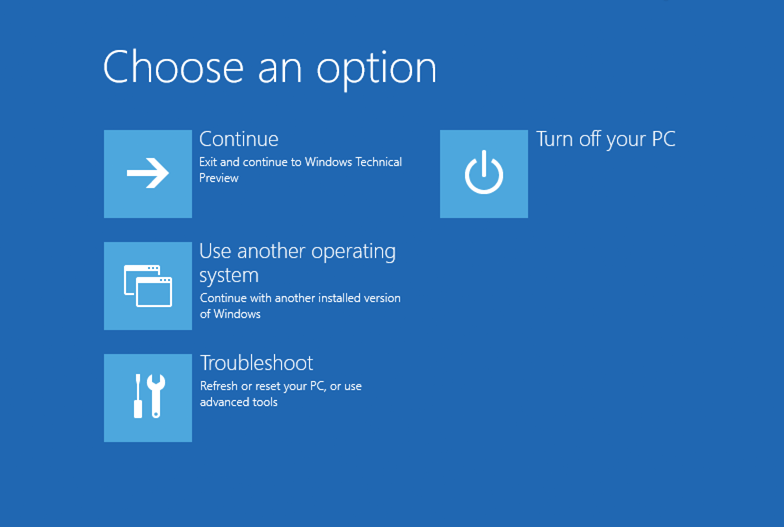
Opsi Boot Lanjutan mencakup berbagai fitur seperti Pemecahan Masalah, Menyetel Ulang PC, Menghapus Instalasi build sebelumnya dan Melanjutkan dengan versi windows yang diinstal lainnya. Fitur ini dapat dilihat pada Screenshot yang diberikan di bawah ini:
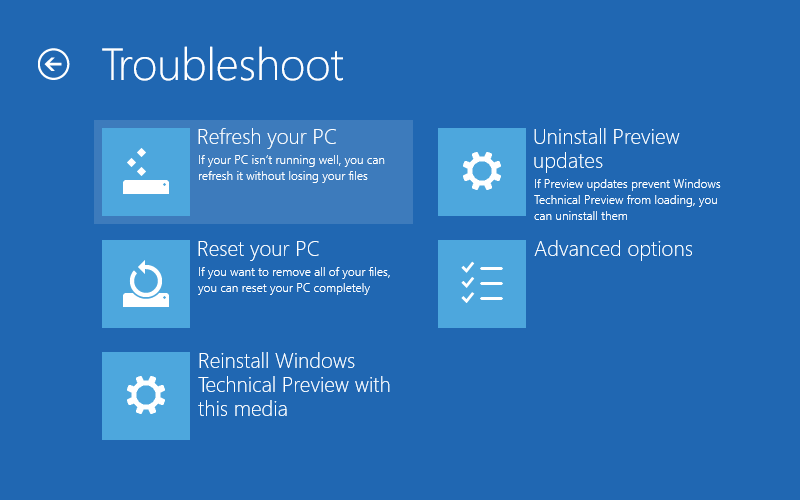
Fitur pemecahan masalah membantu dalam mendiagnosis windows. Beberapa fitur tersebut antara lain Refresh, Setel ulang dan Instal ulang versi Windows saat ini. Fitur-fitur ini dapat dilihat pada tangkapan layar yang diberikan di bawah ini:


